自己在家怎么给电脑重装系统不用u盘?
其实啊,给电脑重装系统,不一定非得靠u盘。很多人一听到重装系统,脑袋就自动出现准备个u盘什么的,很麻烦。其实你完全可以不用u盘,照样把系统重装好,超级简单。那该怎么做呢?比如说,像韩博士的一键重装系统工具,就能让你在没有u盘的情况下,快速完成系统的重装。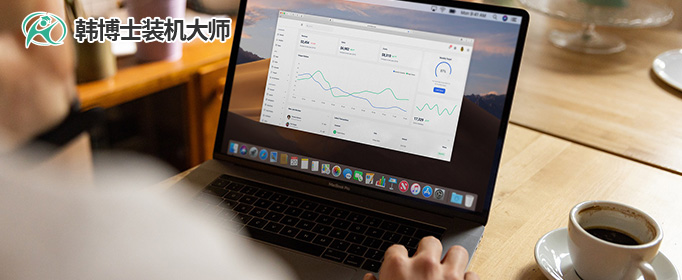
一、重装系统下载工具
装机必备软件:一键重装系统软件(点击红字下载)
二、不用u盘重装系统,请注意以下事项:
1. 备份数据:重装系统意味着会清除掉原有系统的文件,因此,一定要把重要的文件备份到其他设备。
2. 关闭安全软件:尤其是防病毒工具和防火墙。很多时候,这些软件会出于安全考虑,阻止一些必要的系统安装。
3. 电源问题不要忽视:重装系统可能需要一定时间,如果电池电量不足或者中途断电,可能会导致安装失败,甚至损坏系统。
二、操作系统重装指南
1.启动韩博士装机大师,直接选择屏幕上的“开始重装”按钮,按照引导开始系统重装过程。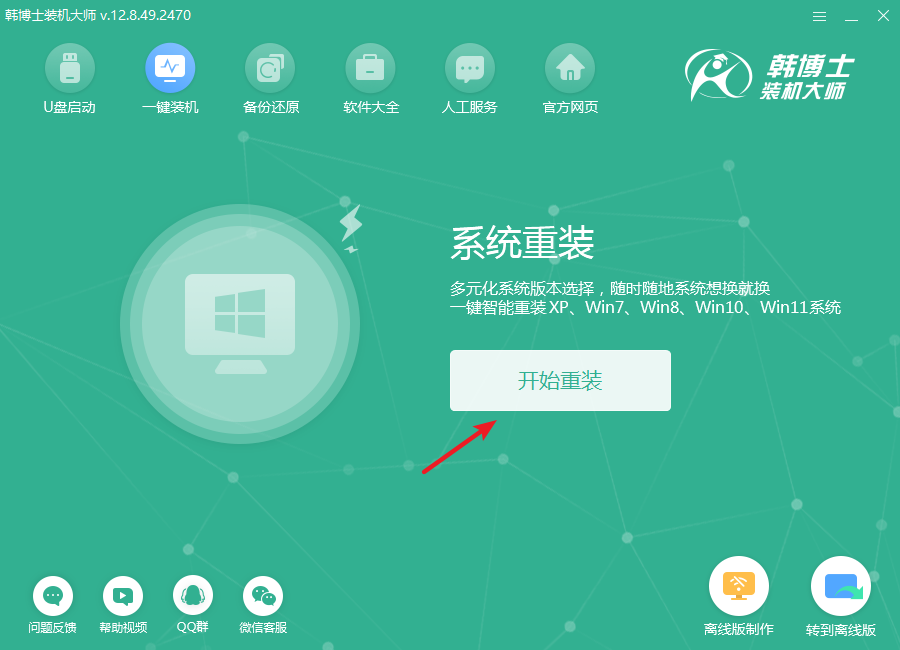
2.系统正在进行环境自动检测,整个过程无需干预。检测完成后,点击“下一步”继续。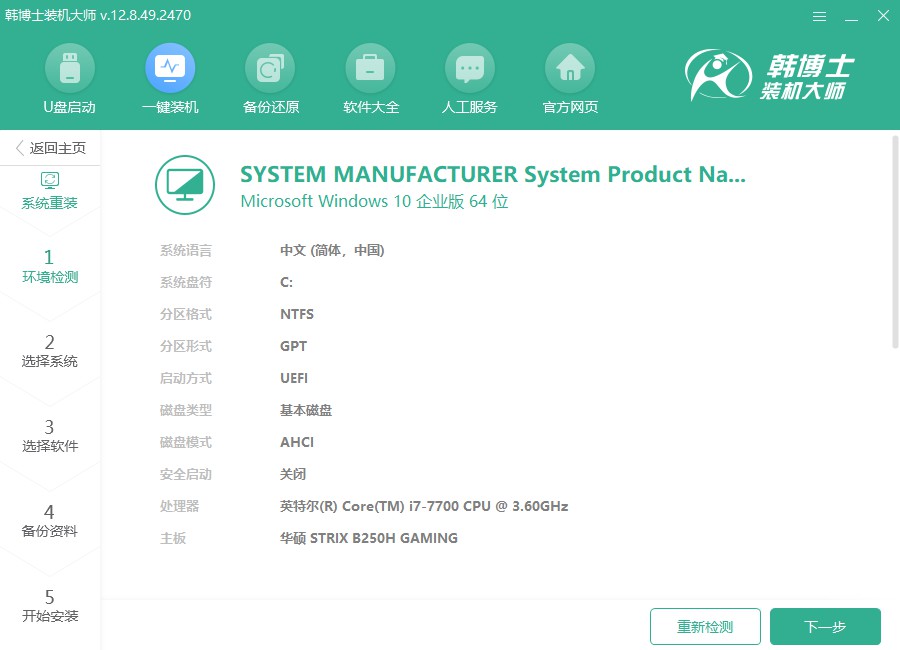
3.进入“选择系统”界面后,系统会展示多个win7镜像版本,您可以根据自己的需求选中合适的版本,点击“下一步”,开始下载镜像文件到本地电脑。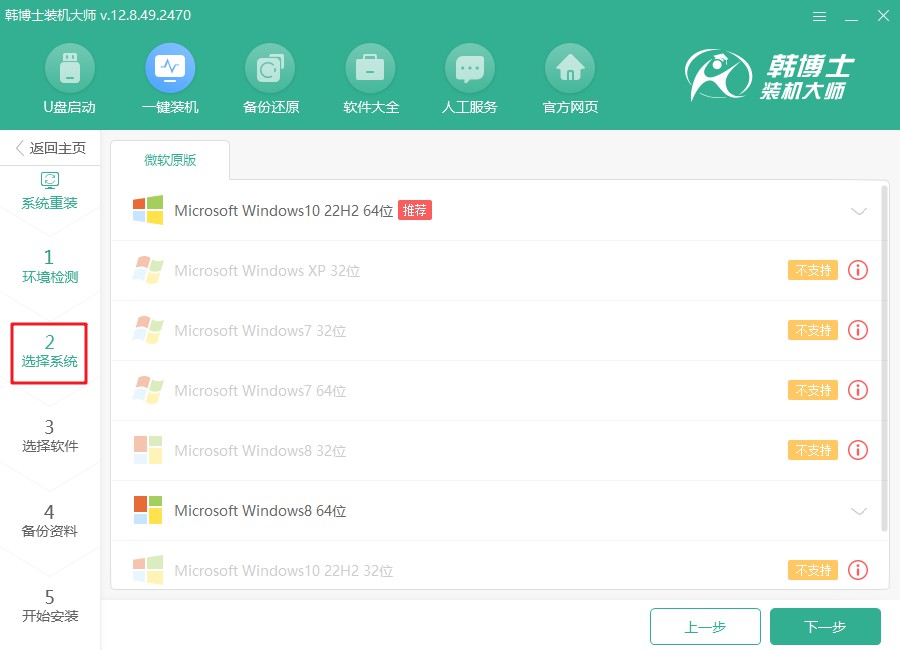
4.现在是系统文件下载阶段,下载可能会需要一些时间。请在这个过程中不要干扰,耐心等待,直到文件下载完成。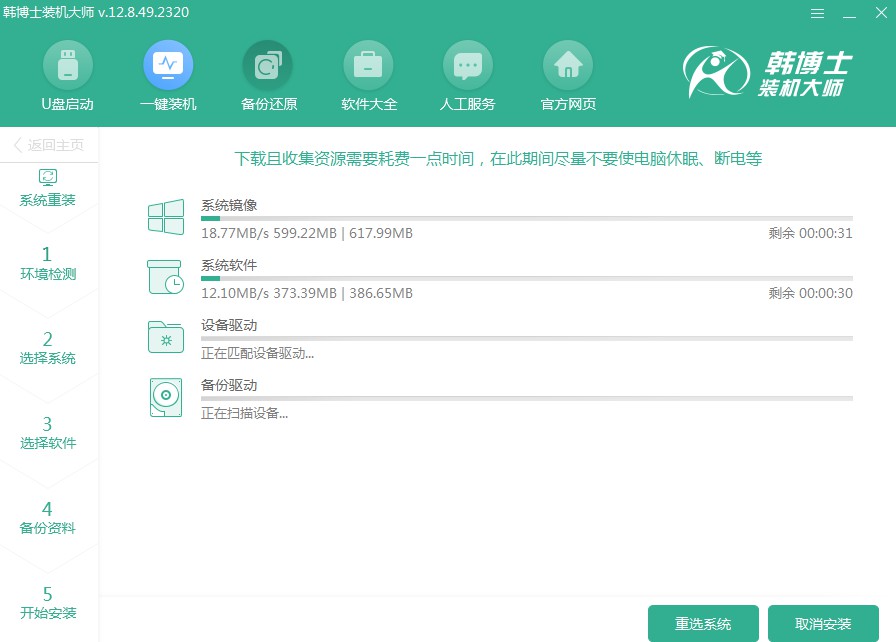
5.系统正在进行安装和配置,整个过程可能需要一些时间,请不要打断或进行其他操作。耐心等待,直到安装结束,系统会提示您点击“立即重启”来启动新的操作系统。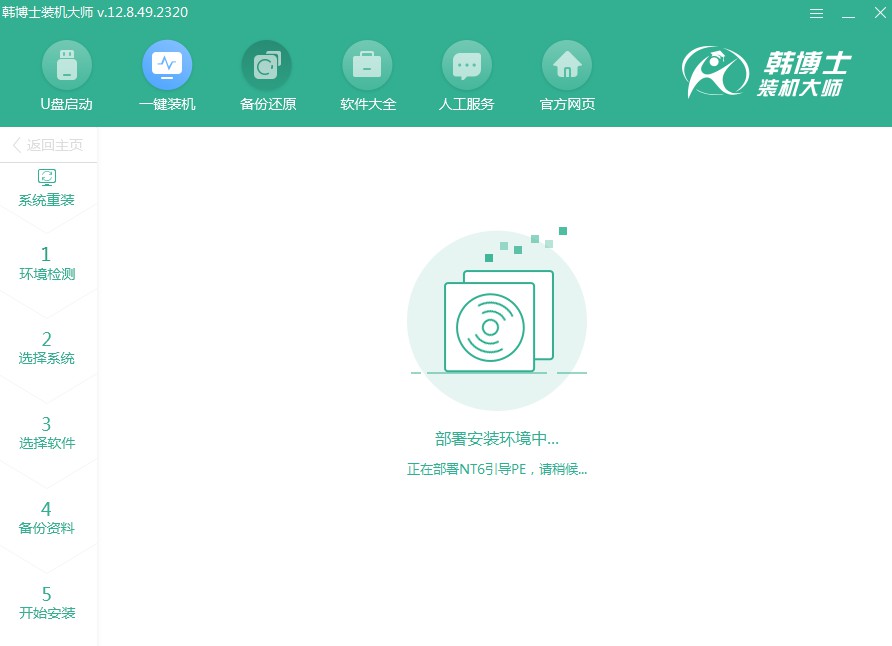
6.此时,您可以使用“↑”和“↓”键浏览选项,选择第二项后,按回车键确认,系统会自动进入PE模式。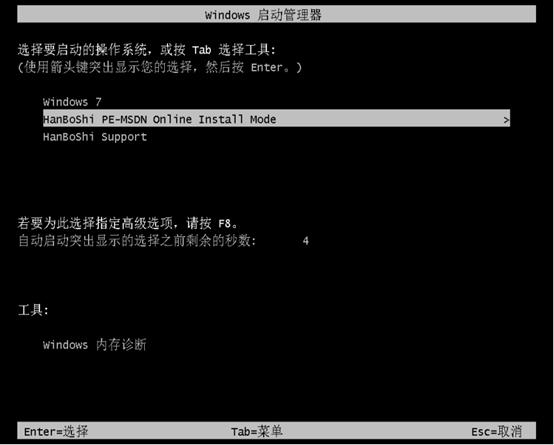
7.进入PE系统后,win7的安装会自动进行,您可以放心等待。安装完成后,点击“立即重启”即可顺利重启并完成系统的安装。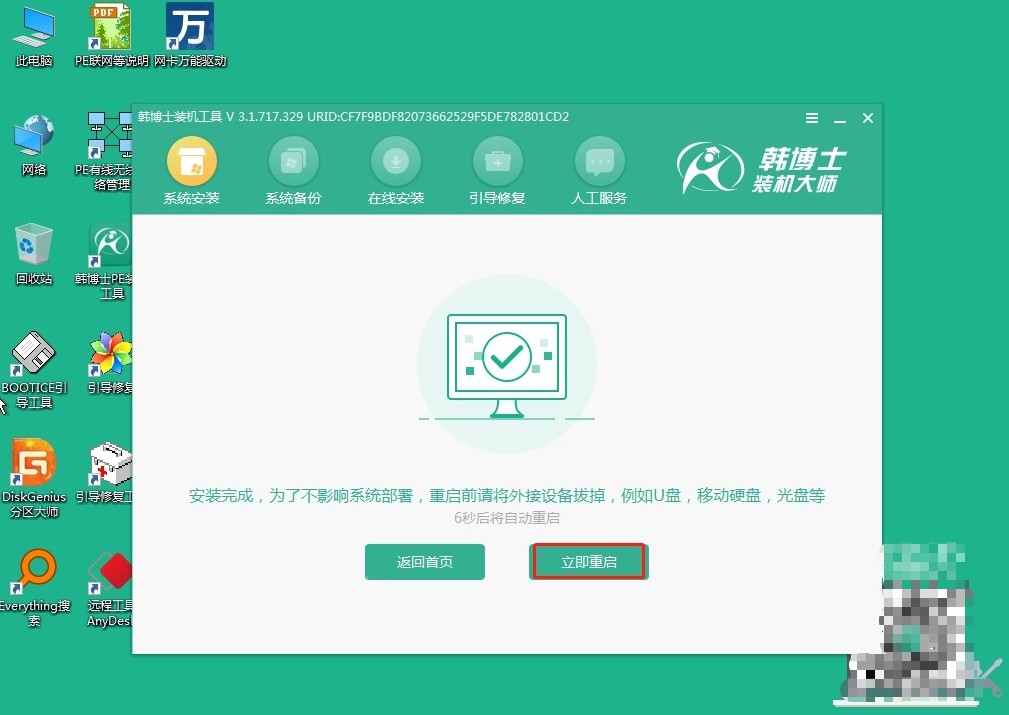
8.重启后,若屏幕上出现熟悉的win7桌面,那就说明恭喜你!系统已经顺利安装完成,电脑成功进入了win7操作环境。
如何重装自己的电脑系统不用u盘?韩博士的一键重装系统就是一个非常便捷的工具,不需要额外的启动设备,也就是不用什么u盘或者外部硬盘。特别适合那些不喜欢太麻烦的朋友。整个过程非常直观,几乎没有太多的技术门槛,保证每个人自己在家就可以把想要的系统重装好!

